소프트웨어 프레임워크는 세상에서 가장 매력적인 것은 아니지만 그 자체로 도움이 됩니다. 이를 통해 사용자는 처음부터 시작하지 않고도 다른 사람을 위한 애플리케이션을 간단하게 만들 수 있습니다. .NET Framework와 마찬가지로 Mono도 그 중 하나입니다.
이러한 프레임워크는 특정 데스크톱 환경에 맞게 조정될 수 있으며 여러 운영 체제에서 사용할 수도 있습니다. 이로 인해 최종 사용자는 여러 가지 이점을 얻을 수 있습니다. 개발자는 앱을 더 빠르고 쉽게 구성할 수 있으므로 더 빠르게 수정하고 업그레이드할 수 있습니다. 하지만 그들은 왜 Mac에서 모노 제거 이 앱의 많은 용도와 이점이 있을 때에도?
이 기사는 수동 방법과 전원이 있으므로 제거 프로그램 도구 Mac에서 Mono를 적절하고 철저하게 제거하는 데 도움이 될 것입니다.
내용 : 1부. 모노 프레임워크란?파트 2. Mac에서 Mono를 제거하는 가장 빠른 방법부품 3. Mac에서 Mono를 수동으로 제거하는 방법: 따라야 할 단계4 부. 결론
1부. 모노 프레임워크란?
Mono를 사용할 때 다양한 문제나 문제에 대한 수많은 불만이 있습니다. 일부 사용자는 일종의 성능 문제, 버그, 브라우저 문제 또는 시작 문제가 있다고 말합니다. 그들은 원할 수도 있습니다 앱 제거 대신 Mono와 관련된 모든 것을 삭제하려고 시도하십시오.
Mono 프레임워크는 무엇이며 어떻게 작동합니까? Mac에서 Mono를 제거하는 방법에 대해 이야기하기 전에 먼저 이에 대해 자세히 알아 보겠습니다.
모노 .NET Framework와 상호 운용 가능한 오픈 소스 및 무료 소프트웨어 프레임워크입니다. Ximian이 설립한 후 Novell이 인수했으며 현재는 Microsoft 자회사인 Xamarin과 .NET Foundation에서 관리하고 있습니다.

Mono의 명시된 목표는 macOS, Solaris, Windows, Linux 및 심지어 Wii, PlayStation 3 및 Xbox 360 개발자와 같은 일부 게임 콘솔을 위한 더 나은 소프트웨어 솔루션을 제공하는 것입니다. . NET 프로그램 크로스 플랫폼.
내가 왜 Mac에서 모노 제거? Mono 패키지에는 32비트 및 64비트 Mono VM이 모두 포함되어 있지만 macOS Mojave는 더 이상 32비트 프로그램을 지원하지 않으므로 현재 macOS에서 Mono Mac 또는 이전 버전을 제거하는 것이 좋습니다. 이 튜토리얼에서는 macOS Big Sur용 Mono 프레임워크를 완전히 제거하는 방법을 알려드립니다.
파트 2. Mac에서 Mono를 제거하는 가장 빠른 방법
처음 배우게 될 방법은 Mac에서 Mono를 자동으로 제거하는 방법. 사용 iMyMac PowerMyMac, 모든 것이 준비되어 있으므로 아무 것도 불평할 수 없습니다.
PowerMyMac은 다음을 수행할 수 있는 많은 기능을 갖춘 타사 도구입니다. Mac 최적화 및 정리 장치 또는 시스템의 성능에 이러한 문제가 발생하지 않도록 정기적으로 확인하십시오. 그러한 앱이 필요 없다고 생각할 수도 있지만 PowerMyMac이 유용하다는 점에 유의하십시오.
또한 "앱 제거 프로그램" 기능입니다. 다음을 수행할 수 있습니다. 시스템을 자동으로 스캔하고 앱의 모든 관련 파일을 감지하므로 앱을 쉽게 제거합니다. 제거하고 싶습니다.
방법에 대해 자세히 알아보려면 Mac에서 Mono를 빠르고 완전히 제거, 다음 단계를 따르세요.
- Mac에서 무료로 PowerMyMac을 다운로드하십시오.
- 선택 앱 제거 프로그램 모듈을 클릭한 다음 주사. 필요한 경우 다시 스캔을 클릭하기 전에 완료될 때까지 기다리십시오.
- 모든 앱이 스캔되면 왼쪽에 목록이 표시됩니다. 모노 또는 삭제하려는 다른 프로그램을 찾아 선택해야 합니다. 검색 필드에 Mono라는 이름을 입력하여 즉시 찾을 수도 있습니다. 파일 및 폴더 그러면 선택한 소프트웨어와 관련된 항목이 오른쪽에 표시됩니다.
- Mac에서 Mono를 제거하려면 삭제해야 하는 모든 파일의 목록을 만드십시오. 클릭하기 전에 다시 확인하십시오. CLEAN 버튼을 눌러 작업을 마칩니다.
- 작업이 완료되면 Mono 또는 기타 원치 않는 프로그램이 Mac에서 완전히 삭제되었음을 알리는 팝업이 나타납니다.

PowerMyMac을 사용하여 Mac에서 Mono를 제거하는 것이 매우 쉽다는 것을 알 수 있습니다. GlobalProtect와 같은 불필요한 소프트웨어 제거, Adobe CC 또는 시스템의 PhotoShop은 여전히 Mac 속도를 높이는 간단한 방법 중 하나입니다.
지금 무료 평가판을 사용하십시오! 소프트웨어 제거 외에도 PowerMyMac은 다음을 수행할 수 있습니다. 정크 파일 삭제, 중복 파일을 스캔하고 크거나 오래된 파일을 제거하고 플러그인을 관리하여 Mac을 더 빠르게 실행할 수 있습니다.
부품 3. Mac에서 Mono를 수동으로 제거하는 방법: 따라야 할 단계
Mono는 .NET Framework의 오픈 소스 버전이므로 Xamarin.Mac과 같은 모든 수많은 개발 프로그램에서 활용됩니다. 첫 번째 방법은 상대적으로 쉽고 사용자가 선택할 가능성이 높지만 누군가는 Mac에서 수동으로 Mono를 제거하고 싶어합니다.
이 방법에서는 모든 작업을 수동으로 수행해야 합니다. 이것은 당신이 모든 것을 스스로 해야 한다는 것을 의미합니다. 이 수동 방법을 사용하면 더 많은 시간, 제거 및 노력과 관련하여 더 많은 지식 또는 기술. 초보자는 혼자서 모든 작업을 수행하는 데 어려움을 겪을 가능성이 높기 때문에 고급 사용자나 숙련된 사용자에게만 적합합니다.
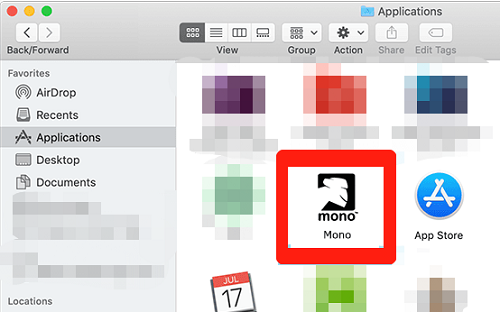
아래에서 읽기를 진행할 수 있습니다. Mac에서 수동으로 Mono 제거, 단순히 다음을 실행 터미널을 통한 명령:
- 1단계: Activity Monitor를 사용하여 Mono Framework 서버를 종료하고 모든 Mono Framework 작동 스레드를 종료합니다.
- 2단계: Mac에서 Finder > 애플리케이션 > Mono 프레임워크 > Trash Mono 프레임워크로 이동합니다.
- 3 : Launch 단말기 그리고 아래 명령줄을 입력합니다.
sudo rm -rf /Library/Frameworks/Mono.frameworksudo pkgutil --forget com.xamarin.mono-MDK.pkgsudo rm /etc/paths.d/mono-commands
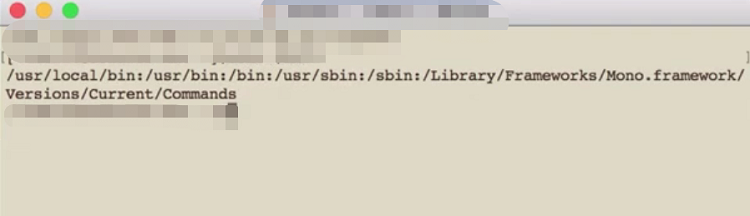
4 부. 결론
Windows PC를 소유하고 있는 경우 바람직하지 않은 소프트웨어를 제거하는 것은 간단하지만 알고 있듯이 Mac이 있는 경우에는 이야기가 다릅니다. 다른 Mac 소프트웨어와 응용 프로그램은 시스템에서 삭제하기가 훨씬 더 어렵습니다.
따라서 이 가이드에서는 수동 및 자동화 기술을 모두 다루었습니다. Mac에서 모노 제거, Mono를 수동으로 제거하는 것은 시간이 많이 걸리거나 불편할 수 있습니다.
따라서 다음을 사용하는 것이 바람직할 수 있습니다. PowerMyMac 대신에. 원하는 것이 무엇이든 시스템에서 향후 오류가 발생하지 않도록 Mono를 완전히 제거하십시오.



